Microsoft anuncia una nueva versión de Windows 10 y todos menos usted están actualizando sus dispositivos. Cuando revisa la sección Actualización de Windows en la aplicación Configuración, Windows dice que su dispositivo está actualizado. Por supuesto, hay una nueva versión de Windows, pero está atascado en una versión anterior. Te explicamos por qué sucede esto y cómo puedes forzar una actualización de Windows 10.

Microsoft implementa actualizaciones de Windows 10 poco a poco, no todos reciben una actualización al mismo tiempo. Cuando una actualización de Windows está disponible para el público, puede obtener la actualización de inmediato o, a veces, puede demorar días. Sin embargo, si el retraso dura semanas o tarda más de lo normal, las técnicas de solución de problemas de esta guía lo ayudarán a forzar la instalación de una actualización de Windows 10 en su dispositivo.
¿Tiene la última versión de Windows 10?
Antes de intentar forzar la instalación de una actualización, primero debe confirmar que su dispositivo realmente no está actualizado. Vaya a Configuración > Sistema > Acerca de y desplácese hasta la sección de especificaciones de Windows y tome nota de la compilación y la versión del sistema operativo.
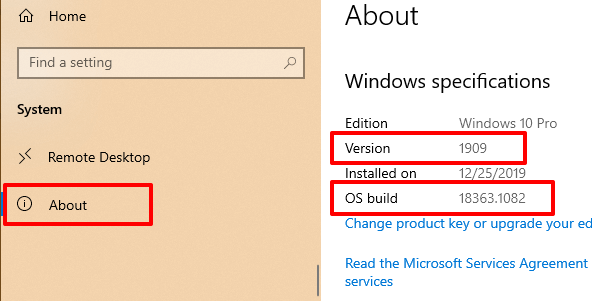
Ahora, diríjase a la página oficial de información de lanzamiento de Windows 10 y compare los detalles del sistema operativo de su PC con la última versión de Windows 10 y el número de compilación de la lista. Si no tiene la última versión, continúe con la siguiente sección para aprender cómo activar manualmente una actualización de Windows.
Forzar Windows 10 para actualizar
Hay varios factores que retrasan una actualización de Windows 10. Podría deberse a poco espacio de almacenamiento, fallas en los procesos esenciales del sistema, etc. Si el problema es el almacenamiento, el agente de actualización de Windows mostrará un error que le informa que debe liberar espacio de almacenamiento adicional. Otros factores, por otro lado, pueden ser difíciles de identificar.
Hemos compilado algunas formas posibles de forzar la instalación de una actualización de Windows eliminando los problemas que causan la demora.
1. Reinicie el servicio de actualización de Windows
Este servicio se encarga de la entrega de actualizaciones de software para dispositivos Windows. Es posible que su PC no descargue o instale automáticamente una nueva actualización si el servicio funciona mal o está inactivo. Reiniciar el servicio de actualización de Windows puede obligar a Windows 10 a instalar una actualización. Siga los pasos a continuación para hacerlo.
1. Escriba servicios en la barra de búsqueda de Windows y seleccione Servicios en los resultados.
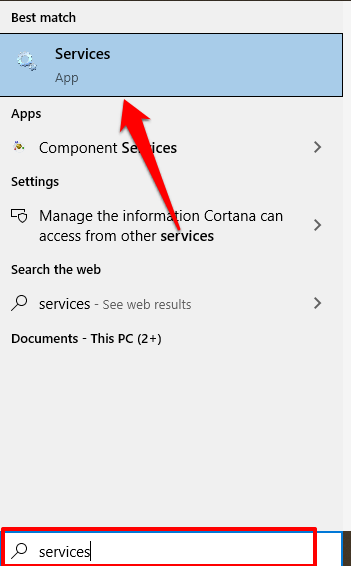
2. Haga clic derecho en Windows Update y seleccione Reiniciar.
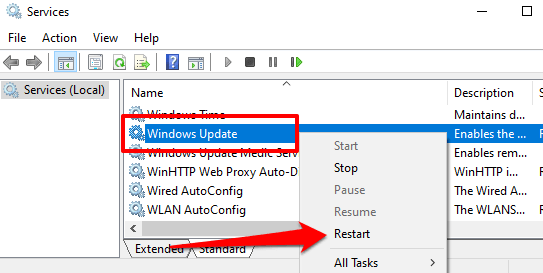
Regrese a la sección Actualizaciones de Windows en la aplicación Configuración y verifique si hay una nueva actualización disponible para su computadora.
2. Reinicie el Servicio de transferencia inteligente en segundo plano
El Servicio de actualización de Windows depende del Servicio de transferencia inteligente en segundo plano (BITS) para descargar actualizaciones de los servidores de Microsoft. Si BITS deja de funcionar, es posible que su PC no pueda descargar e instalar actualizaciones. Reinicie el servicio y verifique si eso soluciona el problema.
1. Escriba servicios en la barra de búsqueda de Windows y seleccione Servicios.
2. Haga clic con el botón derecho en Servicio de transferencia inteligente en segundo plano y seleccione Reiniciar .
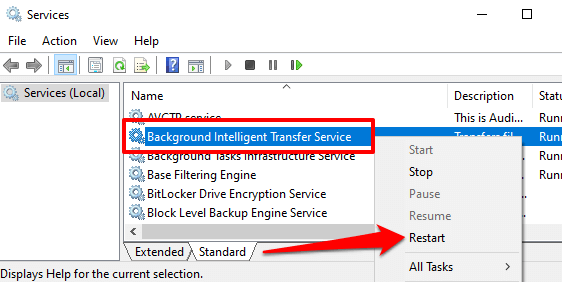
Si el servicio no se inicia, pruebe otras técnicas de solución de problemas en esta guía sobre cómo solucionar problemas con el Servicio de transferencia inteligente en segundo plano.
3. Eliminar la carpeta de actualización de Windows
La carpeta Distribución de software alberga los archivos necesarios para instalar Windows en su computadora. Si aún no ha recibido una actualización disponible a nivel mundial, eliminar el contenido de la carpeta podría obligar a Windows a adquirir e instalar la última versión del sistema operativo. Windows volverá a crear automáticamente la carpeta y volverá a descargar los archivos necesarios para actualizar su PC.
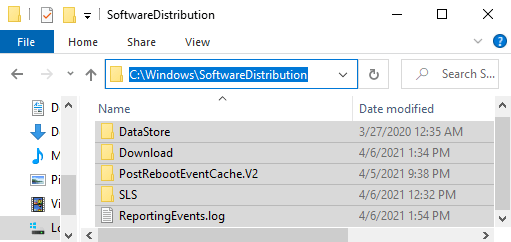
Antes de continuar, hay algo importante a tener en cuenta. La carpeta de distribución de software también contiene archivos que contienen el historial de actualización de Windows de su PC. Por lo tanto, eliminar la carpeta significa que no puede retroceder a una versión anterior de Windows.
Además, la actualización de su computadora puede demorar más de lo habitual. Eso se debe a que el Servicio de actualización de Windows primero debe volver a llenar la carpeta de distribución de software antes de instalar cualquier actualización disponible.
Para eliminar la carpeta de Distribución de software o su contenido, primero debe detener el Servicio de actualización de Windows y el Servicio de transferencia inteligente en segundo plano.
1. Haga clic con el botón derecho en el menú Inicio y seleccione Símbolo del sistema (Administrador) .
2. Pegue el siguiente comando en la consola y presione Entrar para detener el Servicio de actualización de Windows
- Parada neta wuauserv
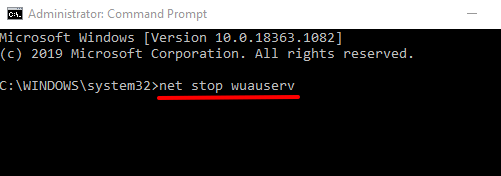
3. Pegue el siguiente comando y presione Entrar. Eso terminará el Servicio de transferencia inteligente en segundo plano.
- Bits de parada de red
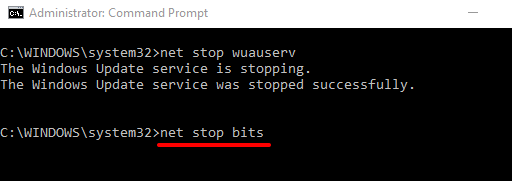
4. Inicie el Explorador de archivos y vaya a Disco local (C:) > Windows > Distribución de software y elimine todos los elementos de la carpeta.
Si no puede eliminar los archivos o recibe un mensaje de error, reinicie su computadora y vuelva a intentarlo. Después de eliminar los archivos o la carpeta de Software Distribution, continúe con el siguiente paso para reiniciar los servicios en segundo plano que detuvo anteriormente.
5. Abra el símbolo del sistema como administrador y pegue el siguiente comando en la consola para reiniciar el servicio de actualización de Windows.
- Inicio neto wuauserv
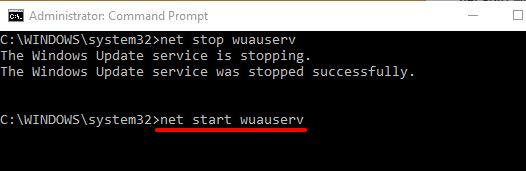
6. Luego, pegue el siguiente comando y presione Entrar para reiniciar el Servicio de transferencia inteligente en segundo plano.
- Bits de inicio neto
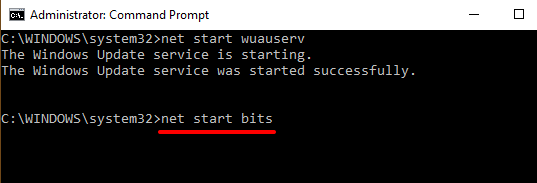
Windows volverá a descargar automáticamente los archivos necesarios para actualizar su computadora a la última versión del sistema operativo. Ahora compruebe si la última versión de Windows está disponible.
4. Realice la limpieza de actualización de Windows
Cuando instala versiones más nuevas de Windows 10, Windows almacena los archivos del sistema de actualizaciones anteriores en su dispositivo. Esto le permite desinstalar una actualización o revertir el sistema operativo a una versión anterior. Sin embargo, estos archivos del sistema a menudo consumen espacio de almacenamiento y causan problemas con futuras actualizaciones de Windows.
Use la herramienta Liberador de espacio en disco para realizar una limpieza de Windows Update e intente instalar la actualización nuevamente.
1. Escriba limpieza de disco en la barra de búsqueda de Windows y seleccione Limpieza de disco en el resultado.
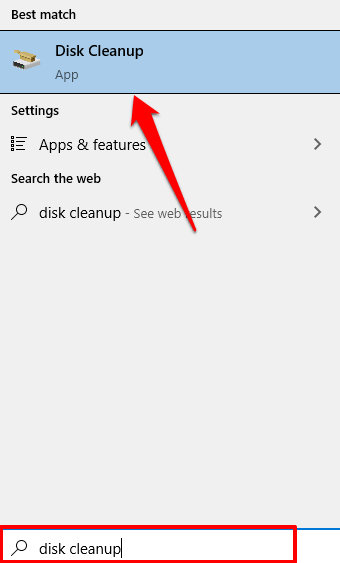
Espere a que la herramienta calcule cuánto espacio libre tiene en su PC. Esto puede tardar algunos segundos o minutos, según el tamaño y la configuración de almacenamiento de su PC.
2. Haga clic en el botón Limpiar archivos del sistema.
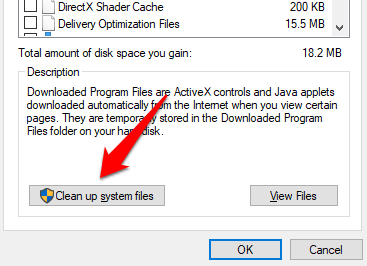
La herramienta Liberador de espacio en disco volverá a calcular el espacio de almacenamiento libre en su disco local, esta vez teniendo en cuenta los archivos del sistema.
3. Marque Limpieza de actualización de Windows, desmarque otras opciones y seleccione Aceptar para continuar.
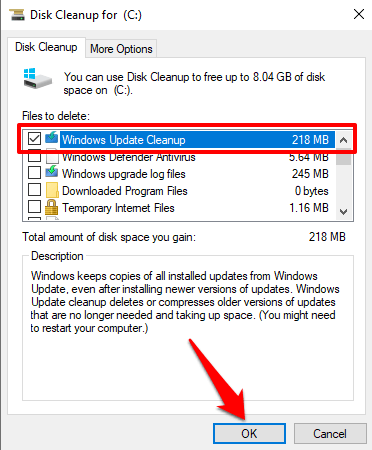
5. Ejecute el Solucionador de problemas de actualización de Windows
Si aún no puede instalar una actualización de Windows después de eliminar todos los archivos asociados, intente usar la herramienta de solución de problemas integrada para diagnosticar y solucionar problemas que retrasan la actualización. Vaya a Configuración > Actualización y seguridad > Solucionar problemas > Actualización de Windows y haga clic en el botón Ejecutar el solucionador de problemas.
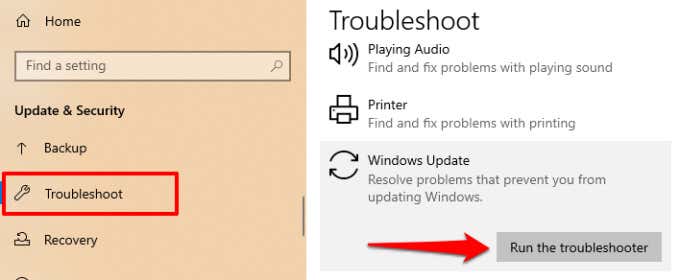
El Solucionador de problemas de Windows Update buscará problemas que impidan que su computadora instale una actualización.
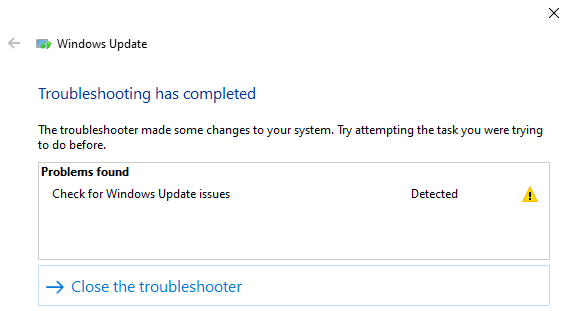
Cuando se complete el diagnóstico, vaya al menú de Windows Update y verifique si ahora puede instalar una actualización. Si nada cambia, reinicie su computadora y vuelva a intentarlo.
6. Use el Asistente de actualización de Windows
El Asistente de actualización de Windows no solo puede forzar la instalación de una actualización, sino que también ejecutará un análisis de compatibilidad para garantizar que su computadora cumpla con los requisitos para la última versión de Windows 10.
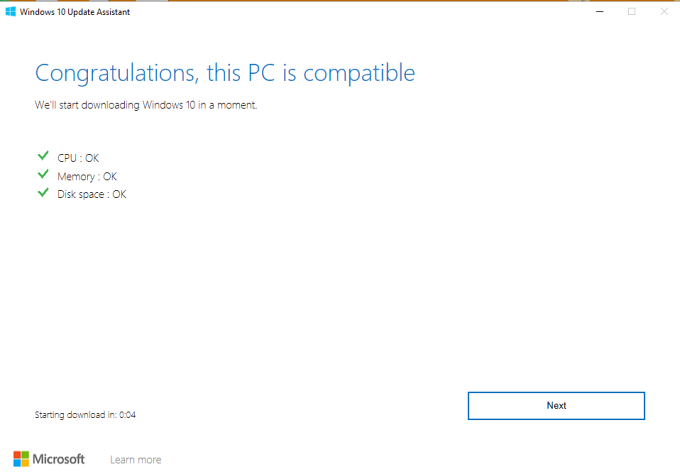
Dirígete a la página de descarga de Windows 10 en tu navegador y selecciona el botón Actualizar ahora para descargar el archivo de instalación del Asistente de actualización de Windows.
Haga doble clic en el archivo de instalación para instalar e iniciar el Asistente de actualización de Windows. Seleccione Actualizar ahora para continuar.
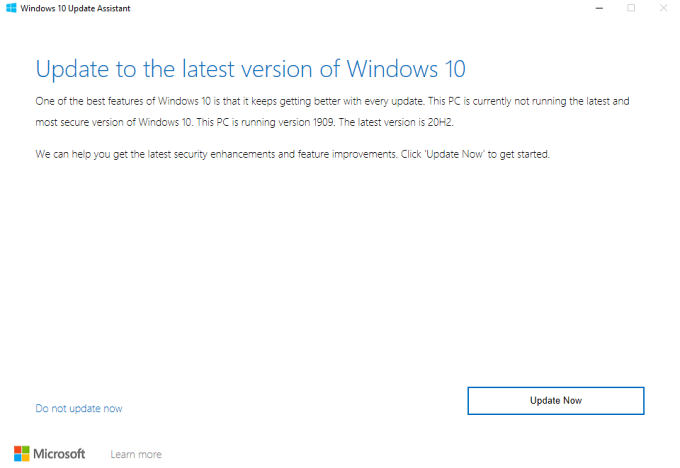
La herramienta verificará si su dispositivo es compatible con la última versión de Windows 10. Seleccione Siguiente y el Asistente de actualización descargará e instalará la actualización en su PC. Esto puede demorar un tiempo, según el tamaño de la actualización, la velocidad de Internet y otros factores.
A veces, no puede forzar las actualizaciones de Windows
Es posible que no pueda forzar una actualización de Windows si Microsoft coloca una suspensión de protección en su PC. Una retención de seguridad es una técnica utilizada para evitar temporalmente que los usuarios instalen una actualización inestable o potencialmente dañina.
Entonces, ¿cómo se identifica una retención de salvaguarda? Vaya a Configuración > Actualizaciones y seguridad > Actualización de Windows. Si hay una retención de seguridad en su computadora, encontrará este mensaje de error en la página: La actualización de Windows 10 está en camino. Una vez que esté listo para su dispositivo, verá la actualización disponible en esta página.
Microsoft recomienda encarecidamente no optar por no participar en una retención de protección, es decir, instalar manualmente una actualización cuando existen problemas de rendimiento conocidos con la actualización. Espere hasta que se solucionen los problemas con la actualización o cuando se levante la protección.








